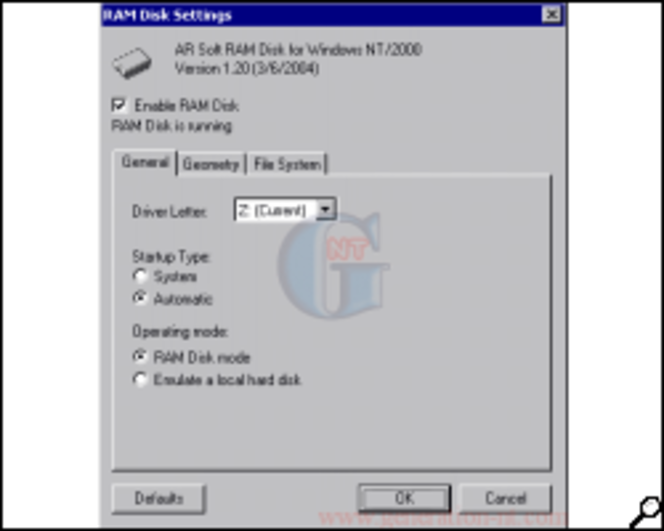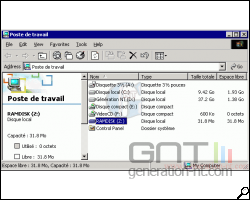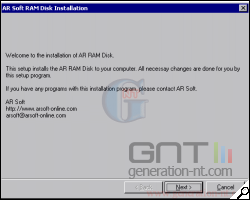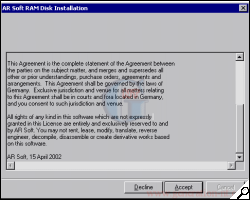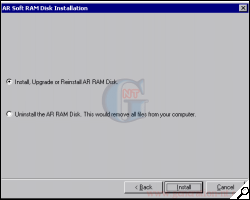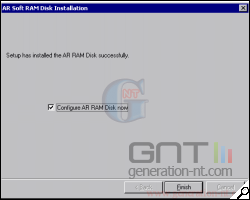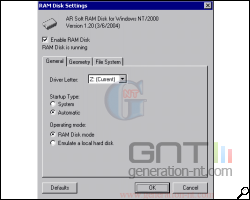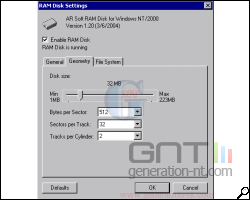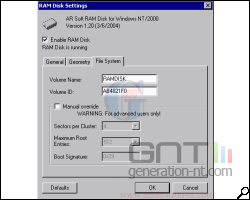Page 1
Certains d'entre-vous ont probablement connu à l'époque de Windows 3.11/9x ce qu'on appelle communément le disque virtuel, mieux connu sous le nom de Ramdrive. Une simple commande dans le fichier config.sys (DEVICE = c:\windows\ramdrive.sys 8192 /E) permettait de créer ce disque virtuel, ça vous rappelle des souvenirs n'est-ce pas ' :-) Malheureusement il n'est plus possible d'installer ce disque virtuel en passant par le fichier config.sys tout simplement parce que celui-ci n'est plus utilisé dans les systèmes 32 bits de Windows. Heureusement, il y a un petit logiciel gratuit (AR RAM Disk) qui permet de créer ce Ramdisk en toute simplicité...
Pour ceux qui n'ont jamais entendu parlé de Ramdrive pas de
problème, je vous explique en deux mots en quoi cela consiste. Il
s'agit de réserver une partie de la mémoire vive (RAM) installée dans
votre machine pour en faire un disque virtuel. Celui-ci sera vu sous
Windows comme un disque dur traditionnel.voir ci-dessous :
Quel est l'intérêt d'un tel disque ' La réponse est simple, le temps d'accès!
En effet, même les disques durs les plus rapide à ce jour ne sont pas
capable de rivaliser avec la mémoire vive lorsqu'il s'agit de temps
d'accès, il y a un rapport 1000 entre les deux ! L'accès aux fichiers
contenus dans ce disque sera par conséquent grandement amélioré, à vous
de l'utiliser en fonction de vos besoins, gardez juste à l'esprit que
son contenu sera perdu lors d'un redémarrage ou d'un arrêt de votre
ordinateur. Bon assez de blabla, passons à l'action :-)
- Télécharger l'outil AR RAM Disk 1.2 (c'est un fichier ZIP)
- Décompresser le fichier ZIP avec votre logiciel de décompression habituel
- Double cliquer sur le fichier décompressé : setup.exe pour l'installer
- Suivre les indications ci-dessous :
|
a. cliquer sur Next |
b. cliquer sur Accept |
|
c. cliquer sur Install (en gardant les options par défaut) |
d. cliquer sur Finish (en gardant les options par défaut) |
Page 2
|
e.
choisir une lettre de lecteur qui ne soit pas déjà utilisée par un
autre périphérique, laisser les autres options par défaut puis cliquer
sur l'onglet Geometry |
f. choisir la quantité de mémoire que vous souhaitez allouer au Ramdisk à l'aide du curseur, laisser les autres options par défaut puis cliquer sur l'onglet File System |
||||
|
g. mettre le nom que vous souhaiter pour le Ramdisk, laisser les autres options par défaut puis cliquer sur OK pour terminer l'installation. |
||
Voilà, l'installation ainsi que la configuration est terminée, vous
devez redémarrer votre ordinateur afin que le Ramdisk soit accessible.
Remarques :
- Pour modifier le paramétrage du Ramdisk après son l'installation il suffit de double cliquer sur l'icone RAM Disk
qui se trouve dans le "Panneau de configuration". Une fois les
modifications effectuées vous devrez redémarrer l'ordinateur pour
qu'elles soient prises en comptes.
- Pour désinstaller le
Ramdisk, il faut relancer le programme d'installation puis choisir
l'option "Uninstall the AR RAM DISK" de l'étape c. puis redémarrer l'ordinateur.
- La quantité de mémoire qu'il est possible d'allouer au Ramdisk est comprise entre 1Mo et 2Go !